Terminalele de atingere de informații și de referință sunt concepute pentru următoarele scopuri:
Noțiuni de bază cu InfoMate
Pentru a înregistra pentru a fi numit la doctor prin intermediul terminalului, trebuie să faceți clic pe butonul "Înregistrare pentru primire" din ecranul inițial (Figura 1).

Fig. 1. Meniul principal al terminalului de informații
Vă rugăm să vă asigurați că utilizatorul anterior a ieșit din cont, acest lucru fiind indicat de numele instituției medicale și de ceasul din partea de sus a ecranului (Figura 2).
Dacă numele unei alte persoane este afișat în partea superioară a ecranului și există un buton "Personal Cabinet" (Figura 3), utilizatorul anterior nu și-a părăsit biroul privat.
În acest caz, trebuie să faceți clic pe butonul "Personal Cabinet", apoi pe butonul "Ieșire". După ce vă deconectați de pe contul altui utilizator, faceți clic pe butonul "Înregistrare pentru primire".

Fig. 4. Fereastra "Înregistrare la recepție"
Pentru a reveni la pagina anterioară, faceți clic pe butonul Ieșire.
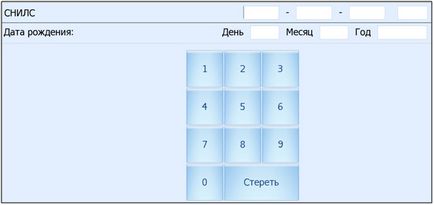
Pentru a șterge SNILS-ul sau data nașterii, trebuie să faceți clic pe butonul Șterge din dreptul câmpului corespunzător. Dacă doriți să ștergeți un caracter, puteți folosi butonul "Ștergere" - de fiecare dată când apăsați acest buton, un caracter este șters în partea stângă a cursorului de intrare.
Pentru a reveni la meniul anterior, faceți clic pe butonul Înapoi. Pentru a reveni la pagina principală - "Ieșire".
După completarea tuturor câmpurilor, apăsați butonul "Next".
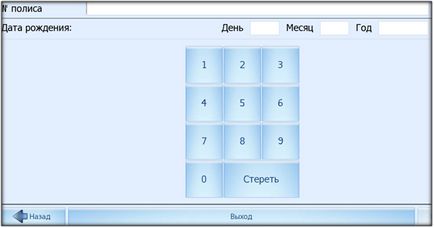
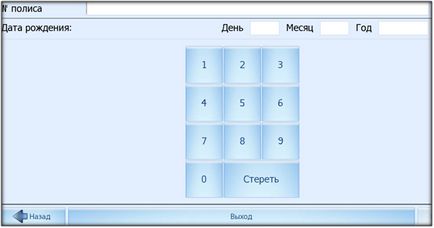
Pentru a șterge SNILS-ul sau data nașterii, trebuie să faceți clic pe butonul Șterge din dreptul câmpului corespunzător. Dacă doriți să ștergeți un caracter, puteți folosi butonul "Ștergere" - de fiecare dată când apăsați acest buton, un caracter este șters în partea stângă a cursorului de intrare.
Pentru a reveni la meniul anterior, faceți clic pe butonul Înapoi. Pentru a reveni la prima pagină - "Ieșire".
După completarea tuturor câmpurilor, apăsați butonul "Next".
Selecția filială
Fig. 9. Fereastra de selectare a ramurii
Selectarea datei de înregistrare
După selectarea separării necesare, utilizatorul trece la pagina cu calendarul (Figura 10), unde este necesar să selectați ziua în care va fi efectuată înregistrarea.

Fig. 10. fereastra de selectare a datei înregistrării
Cu butoanele "Next" și "Previous", puteți derula lunile înainte și respectiv înapoi.
Zilele care sunt evidențiate în gri. nu aveți locuri pentru a scrie. Puteți înregistra numai în zilele marcate cu albastru. Pentru a continua înregistrarea, faceți clic pe ziua dorită.
Pentru a reveni la meniul anterior, apăsați butonul "Înapoi", pentru a reveni la prima pagină - "Ieșire".
- După selectarea zilei, utilizatorul va merge la pagina cu alegerea unui specialist (Figura 11).
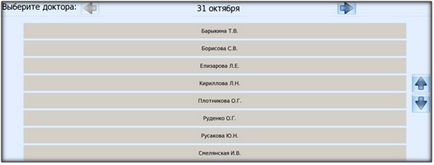
Fig. 11. fereastră de selecție specializată
Pentru a selecta un specialist, faceți clic pe butonul cu numele medicului.
Săgețile stânga și dreapta vă permit să modificați data înregistrării, "ziua precedentă" și, respectiv, "ziua următoare". Dacă săgeata este inactivă, înseamnă că este selectată acum ziua în care înregistrarea este imposibilă pentru specialistul selectat.
Săgețile sus și jos vă permit să derulați lista medicilor pentru ziua selectată.
Pentru a reveni la meniul anterior, apăsați butonul "Înapoi", pentru a reveni la prima pagină - "Ieșire".
Selectarea unui interval de timp
Utilizatorul intră apoi pe pagina unde poate selecta intervalul de timp pentru înregistrare (Figura 12).
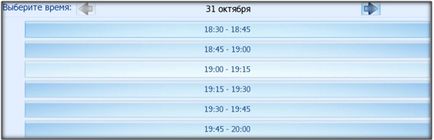
Fig. 12. Fereastra pentru selectarea intervalului de timp
Pentru a selecta timpul de înregistrare, apăsați butonul cu intervalul de timp ușor de utilizat. Dacă intervalul de timp este inactiv. atunci înseamnă că la acel moment un alt pacient a fost deja înregistrat.
Săgețile stânga și dreapta vă permit să schimbați data înregistrării, "ziua precedentă" și, respectiv, "ziua următoare". Dacă săgeata este inactivă, înseamnă că este selectată acum ziua în care înregistrarea este imposibilă pentru specialistul selectat.
Pentru a reveni la meniul anterior, apăsați butonul "Înapoi", pentru a reveni la prima pagină - "Ieșire".
Confirmarea unei înregistrări
După selectarea intervalului de timp, veți ajunge la pagina de confirmare a intrării (Figura 13), unde puteți verifica toate datele pe care le-ați selectat mai devreme.

Fig. 13. Confirmarea înregistrării
După verificarea datelor, trebuie să faceți clic pe butonul "Înregistrare" pentru a finaliza procedura de înregistrare unui specialist.
Atenție: După finalizarea tuturor operațiunilor, nu uitați să luați un bilet tipărit de către terminalul de informații.
Dacă informațiile de pe ecranul final nu se potrivesc cu utilizatorul, trebuie să faceți clic pe butonul "Anulare" și să efectuați din nou procedura de înregistrare, cu parametrii corecți pentru utilizator.
Pentru a reveni la meniul anterior, apăsați butonul "Înapoi", pentru a reveni la prima pagină - "Ieșire".
După confirmarea înregistrării, utilizatorul va vedea un mesaj de sistem că înregistrarea a fost finalizată cu succes (Figura 14).

Fig. 14. Mesaj de succes
birou privat
Fig. 15. Secțiunea "Cont personal"
Imprimarea unui cupon se face făcând clic pe butonul "Imprimare", opus înregistrării de interes.
Pentru a reveni la meniul anterior, apăsați butonul Înapoi, pentru a ieși din dulapul personal și a reveni la pagina de pornire, faceți clic pe butonul Ieșire.
Articole similare
-
Institutul regional de sănătate bugetară de stat "Asinovskaya districtul spital"
-
Municipiul, instituția bugetară de sănătate - spitalul orașului pentru spitale
-
Instituția regională de îngrijire a sănătății este centrala din Safonovo
Trimiteți-le prietenilor: